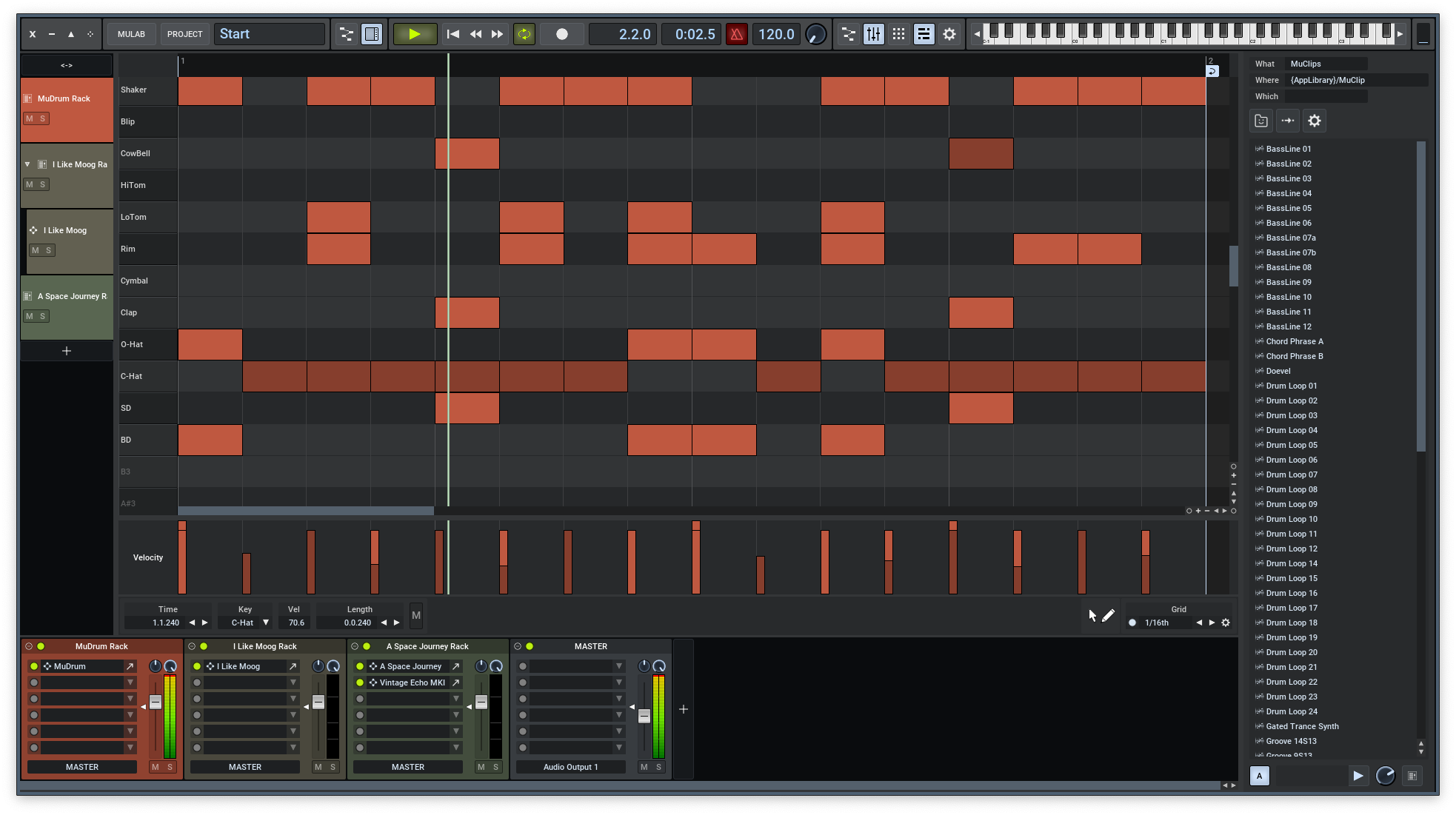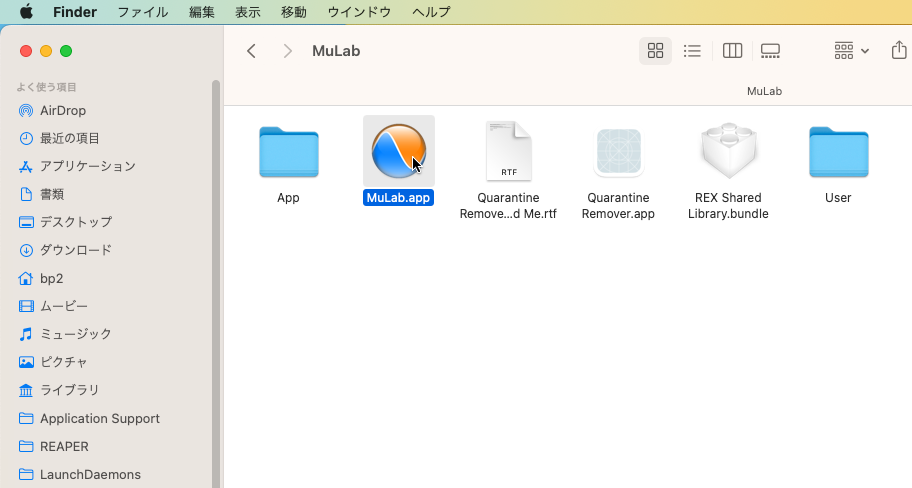全国一千万飛んで1人のDAWユーザーのみなさまこんばんは。慣れないブログ設定とか説明する画像作るのとかで少し更新が空いてしまったけど戻ってきました。全国にMuLab旋風を巻き起こすぜ!そして世の中は音楽で満たされ、人々は愛を取り戻し世界に平和が訪れるのだ!ウラウラウラウラーッ!
MuLab道場 第二回の今回はまず、テンプレートのプロジェクトを開き、マウスでの打ち込みを通して、どんな仕組みになっているか大枠を把握していきます。では行ってみましょう。プルルルルルルーッ!
スタートプロジェクトの起動

MuLabを初めて起動すると、自動的にStartというテンプレートプロジェクトが開くはずです。このプロジェクトはいつでもMuLab上部左側の PROJECT メニューから Open Template を選択して Start を順にクリックすることで手動でも開くことができます。
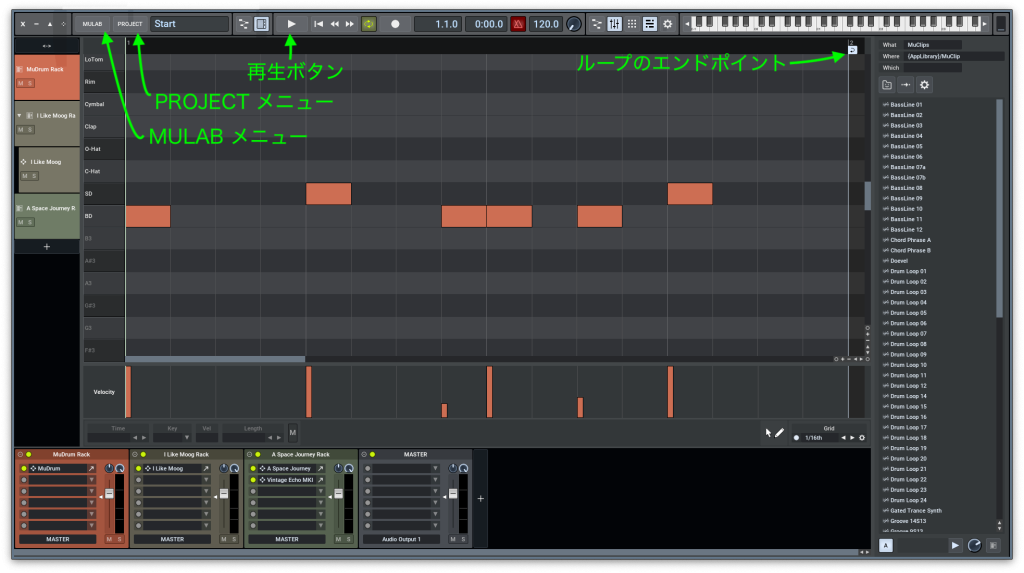
Startプロジェクトでは、画面に大きくMIDIシーケンスのエディット画面が開かれています。この画面では左端が1拍目となり、右側の4拍目の終わりに ループポイント が設定されています。画面上部の三角形の 再生ボタン を押すかキーボードの スペースバー を押すと再生がはじまり、ひたすら1小節をループ再生しはじめます。もし、音が出ていない場合は、MuLabウィンドウの上部左側の MULAB メニューから Audio Setup を開いて、利用可能なオーディオデバイスを選択してください。
シーケンスエディターを見てみよう

もう一度三角形の再生ボタンを押すか、スペースキーを押して再生を停止させ、画面を見ていきましょう。中央に大きく開かれているのはMIDIシーケンスのエディットウィンドウです。方眼紙のようになっているマス目は16分音符の長さです。ここにダブルクリックで四角いブロック型のノート(音符)を置いていき、このトラックからつながっているMuDrumsというドラムサンプラーを鳴らします。右下の鉛筆マークをクリックして、矢印ツールから鉛筆ツールに持ちかえると、シングルクリックでノートが書けるようになります。そして一度入力されたブロックの上にカーソルを持っていくと消しゴムツールに変わるので、クリックで音を消すことができます。
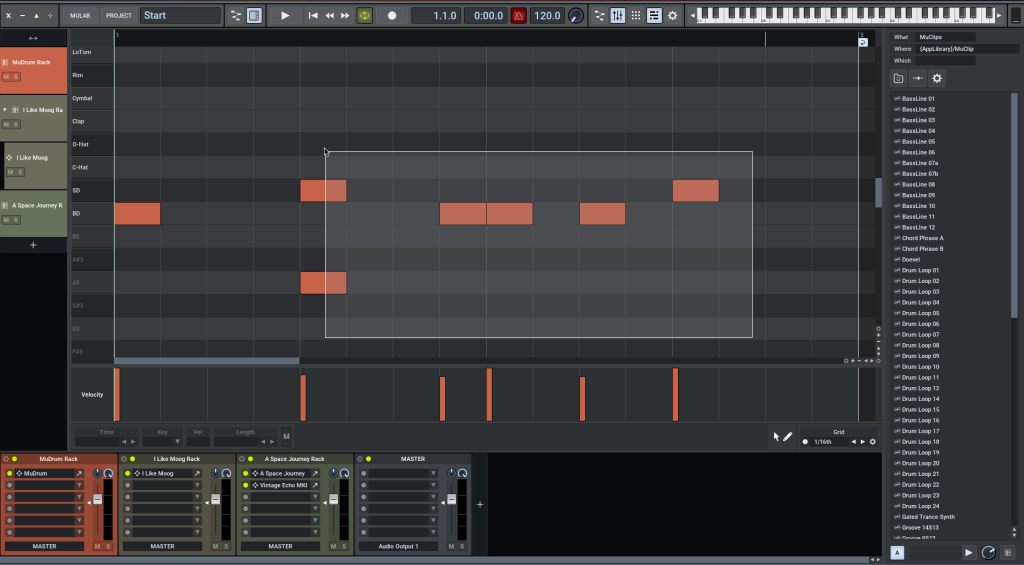
再度、右下の矢印ツールをクリックしてツールを持ち変えると、マウスのドラッグで、入力したノートを一度に選択することができます。Shiftキーを押しながらノートをクリックすると、選択ノートを追加していくことができます。キーボードのデリートキーを押して選択したノートを一度に消すことが出来ます。間違って消してしまった場合は、Windows : Control + Z、Mac : Command + Z でアンドゥ(直前の操作の取り消し)が出来ます。また、ノートを選択した状態から、空いているところをクリックして、ノートの選択を解除できます。
ベロシティレーンの編集
エディターの下の欄に、沢山の棒が並んでいますが、これはベロシティと言って、音の強さ(厳密には鍵盤や楽器を叩く速さ)を表しています。

矢印ツールで任意のノートを選択して、ベロシティレーンの左下にある Vel という小窓を上下にドラッグして、ベロシティを変更できます。Vel のパラメーターをダブルクリックして、直接PCのキーボードから数値入力をすることもできます。棒グラフになっているベロシティの上に矢印カーソルを持っていくと一時的に鉛筆ツールになるので、直接ベロシティを書くことも出来ます。複数のノートが選択された状態で、一つのノートのベロシティを鉛筆ツールで変更すると下記のウィンドウがポップアップします。
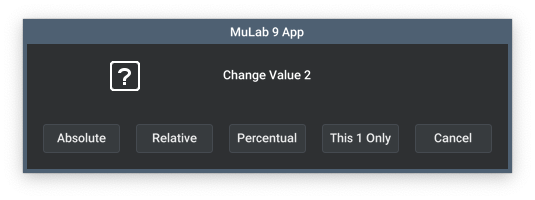
- Absolute 選択されたすべてのノートを、エディットしたノートと同じベロシティにします。
- Relative 選択されたすべてのノートに、エディットしたノートと同じ量だけベロシティを追加/減少します。もしベロシティを100から110に変更すれば、他の選択されたノートのベロシティーも10ずつ増えます。
- Percentual 選択されたすべてのノートを、エディットしたノートと同じ割合で変更します。もしベロシティ100のノートを50に変更したら、他の選択されたノートも50%の割合で変更されます。
- This 1 Only エディットしたノートのベロシティだけ変更し、他の選択されたノートはそのままです。
- Cancel キャンセルします。
ノートの一括選択
ハイハットを一度に選択したい時などは、矢印ツールで選択する他に、下記の図のようにノートネーム上で右クリックすることで一度に選択するメニューが出現します。

- Select All These Notes この列のノートを全部選択
- Unselect All These Notes 選択されているノートから、この列のノートだけを除外する
- Inverse Select All These Notes 列の中で選択を反転。例えば、矢印ツールでShiftボタンを押しながらクリックで奇数拍のノートだけを先に選択してベロシティを調整した後、このコマンドで選択を反転させて、偶数拍のベロシティを変えたりといった場合に便利。
- Edit Key Name ノートにわかりやすいように名前をつける。SnareとかRideとか。MuDrumという内蔵のドラムサンプラーでドラムパッドに名前をつけていると、自動で反映されるので手動で弄ることはあまりないです。
好きなドラムパターンが打ち込めたら、エディット画面から抜け出して、メインのコンポーザー画面へ移動します。このボタン、最初迷ったのですが画面左上の左右を指している矢印です。

エディット画面を抜け出し、メインのコンポーザー画面になりました。シーケンスをダブルクリックして再びエディット画面に戻ることもできます。

まとめ
師範「おめでとう!ここまでの流れで、あなたはMuLabを使って実際にドラムパターンを打ち込むというのを会得したのじゃ。ここから先はコンポーザー画面という広大な大地が広がっているのじゃ。」
師範「引き続きMuLab道場で修行をしたい者は、このサイトがちゃんとブックマークに入っているかを確認するのじゃ。」
師範「もし情報が役に立ったと思ったらこのサイトを他の人にもに教えてあげると、お主の徳(カルマ)があがって仲間が増えるのじゃ。」
では、アスタ ラ ビスタ!